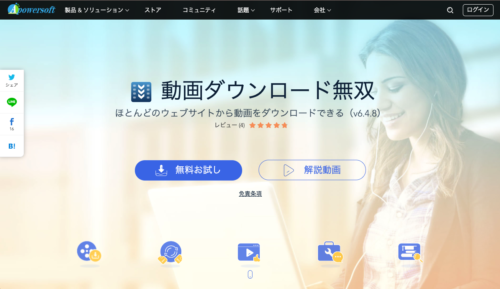
動画ダウンロード無双は、検索サイトから、「動画ダウンロード無双」と検索すると、制作元のApowersoft社のダウンロードサイトにいけます。無料お試し期間(3日間)終了後は有料となります。「無料お試し」をクリックすると、ダウンロードが開始されます。ダウンロード完了後、インストーラーが起動しますので、そこで「日本語」を選択してください。
動画ダウンロード無双は、保存したい動画のURLを貼り付け、どの画像形式で保存するかを選ぶだけで、PCへの動画の保存ができます。また、動画の編集や音声の挿入などもできるため、動画のいらない部分を切り取って大事なところだけを残したり、音声をアフレコして入れることもできます。有料ではありますが、ミュージックビデオなどを40本ほどダウンロードすれば、元は取れると思います。
⑤スマホの場合は画面収録

iPhoneで、ストリーミング動画を、ダウンロードして保存するには、画面収録が使えます。。「設定」画面を開き、「コントロールセンター」→「コントロールをカスタマイズ」をタップします。「画面収録」の前の「+」をタップすれば、コントロールセンターに追加できます。コントロールセンターを開いて、画面収録アイコン(二重丸のマーク)をタップすれば、3秒後にストリーミング動画の収録が始まります。停止するには、赤いステータスバーをタップして、「停止」をタップすれば、収録を終了できます。また、「Clipbox」というアプリを使うのもおすすめです。このアプリは、iPhoneだけでなく、Androidoでも使えます。iPhoneのバージョンが古くて画面収録の機能がついていない、などの場合はClipboxを使うことをおすすめします。
まとめ

Google Chromeの拡張機能である「ストリームレコーダー」のインストールの方法、使い方、そして、ストリームレコーダーが使えない時の原因などを解説してきました。また、ストリームレコーダー以外のストリーミング動画をダウンロード保存するソフトもたくさんあります。ぜひ、ご自身に合った方法を選び、ストリームレコーダーやその他のソフトを使い、ストリーミング動画をダウンロードして、お楽しみください。
最後に、これはストリームレコーダーの拡張機能追加ページにもありますが、ダウンロードしたものを個人で楽しむ分には、問題ないのですが(ダウンロードすることも、著作権法上、違法行為にはなりますが)、ダウンロードしたストリーミング動画をネット上にアップロードすること、他人に譲渡・販売することは、著作権法律に違反することです。そのような違法行為をせずに、ルールを守り、動画を楽しんでいただけると幸いです。最後までお読みいただき、ありがとうございました。





